我正在尝试使用Google图表。我想让饼图从0%动画到75%(请参见下面的图像)。我正在尝试通过Google图表实现这一点。我正在创建两组数据,其中一组将从99%开始,另一组将从1%开始。我想要反转并动画化它们。我已经通过动画实现了更改值,但无法弄清如何使它们动画化。
<html>
<head>
<script type="text/javascript" src="https://www.google.com/jsapi"></script>
<script type="text/javascript">
google.load('visualization', '1.0', {'packages':['corechart']});
google.setOnLoadCallback(drawChart);
function drawChart() {
var data = new google.visualization.DataTable();
data.addColumn('string', 'text');
data.addColumn('number', 'number');
data.addRows(2);
data.setValue(0, 0, 'Work');
data.setValue(0, 1, 1);
data.setValue(1, 0, 'Eat');
data.setValue(1, 1, 99);
var options = {
width:500,
height:500,
animation: {duration: 1000, easing: 'out',}
};
var chart = new google.visualization.PieChart(document.getElementById('chart_div'));
chart.draw(data, options);
function aniChart(d,o){
for (var i=1; i<100; i++) {
data.setValue(0, 1, i);
}
for (var i=99; i>00; i--) {
data.setValue(1, 1, i);
}
setTimeout(function(){
chart.draw(data, options);
}, 1000);
};
aniChart();
}
</script>
</head>
<body>
<div id="chart_div"></div>
</body>
</html>
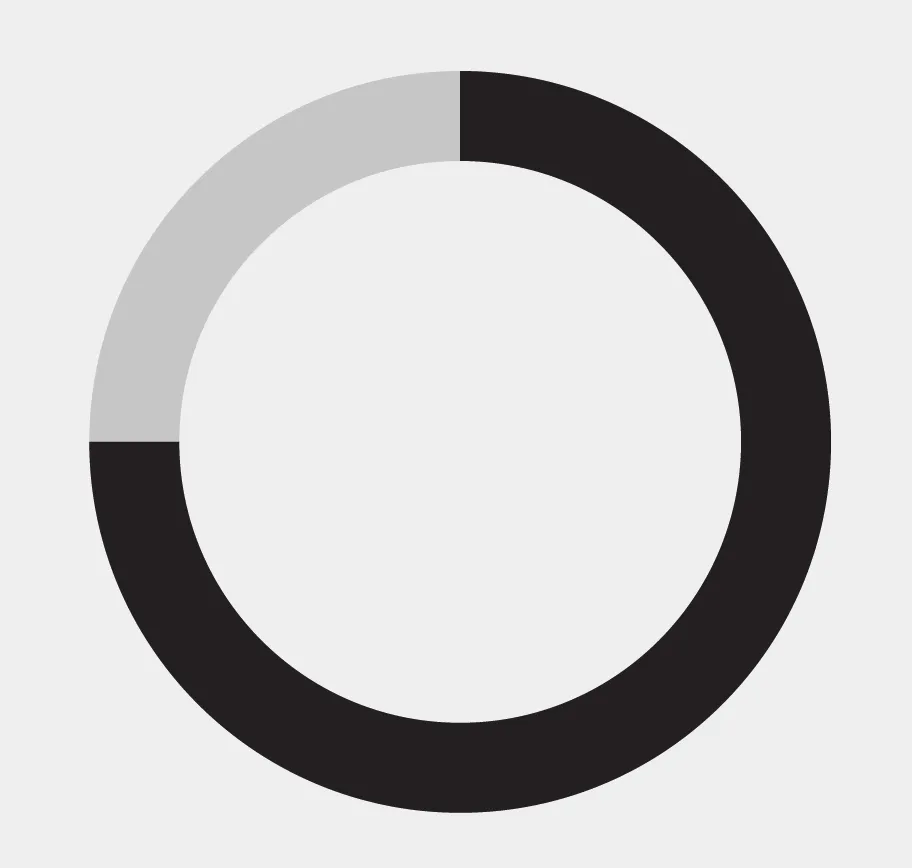
aniChart函数有误。您正在循环所有值,然后进行最终的单个延迟绘制调用。没有动画循环。 - David Gras